一张图读懂PPT之:怎么制作长图片
- 格式:pptx
- 大小:2.11 MB
- 文档页数:12

ppt幻灯片制作基础教程图解(最全)目录•幻灯片制作基本概念与工具介绍•幻灯片布局与排版技巧•幻灯片动画效果设置与展示•幻灯片交互功能实现方式探讨•幻灯片放映与输出格式选择•总结回顾与拓展学习资源推荐01幻灯片制作基本概念与工具介绍01020304定义提高演讲效果增强互动性便于内容组织幻灯片定义及作用幻灯片是一种基于计算机技术的视觉辅助工具,用于展示内容、传达信息和增强演讲效果。
通过图文结合的方式,使演讲内容更加生动、形象,便于观众理解和记忆。
幻灯片可以按照演讲者的思路进行内容组织,使演讲更加有条理。
幻灯片中的动画、视频等元素可以增加与观众的互动,提高演讲的吸引力。
常见幻灯片制作软件Microsoft PowerPoint功能强大的幻灯片制作软件,拥有丰富的模板和素材库,支持多种格式文件的导入和导出。
Apple Keynote专为Mac用户设计的幻灯片制作软件,界面简洁美观,支持多种特效和动画效果。
Google Slides在线幻灯片制作工具,支持实时协作和共享,方便团队成员之间的合作。
标题栏显示当前文件的名称和PowerPoint图标。
功能区包含各种选项卡和工具按钮,用于编辑和美化幻灯片。
幻灯片窗格显示当前正在编辑的幻灯片。
备注窗格用于添加演讲者的备注信息。
新建幻灯片创建新的幻灯片页面,可以选择不同的布局和模板。
编辑文本在幻灯片中添加、修改和格式化文本内容。
03保存和导出将制作好的幻灯片保存为PPT 文件,或导出为其他格式如PDF 、图片等。
01插入图片和图形在幻灯片中插入图片、形状、图表等视觉元素。
02设置动画和过渡效果为幻灯片中的元素添加动画效果,设置幻灯片之间的过渡方式。
02幻灯片布局与排版技巧确定幻灯片尺寸和方向规划页面布局统一风格与配色页面设置与布局规划根据展示需求选择合适的幻灯片尺寸,如16:9或4:3,并确定横向或纵向布局。
根据内容需求,合理规划幻灯片页面的布局,如标题页、目录页、内容页等。
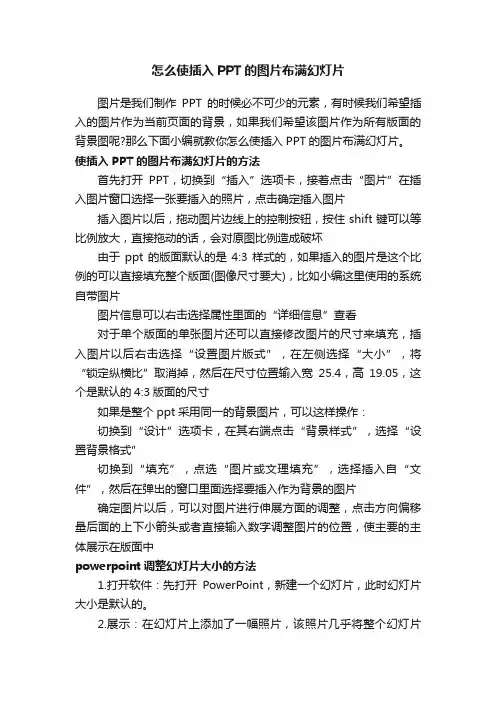
怎么使插入PPT的图片布满幻灯片图片是我们制作PPT的时候必不可少的元素,有时候我们希望插入的图片作为当前页面的背景,如果我们希望该图片作为所有版面的背景图呢?那么下面小编就教你怎么使插入PPT的图片布满幻灯片。
使插入PPT的图片布满幻灯片的方法首先打开PPT,切换到“插入”选项卡,接着点击“图片”在插入图片窗口选择一张要插入的照片,点击确定插入图片插入图片以后,拖动图片边线上的控制按钮,按住shift键可以等比例放大,直接拖动的话,会对原图比例造成破坏由于ppt的版面默认的是4:3样式的,如果插入的图片是这个比例的可以直接填充整个版面(图像尺寸要大),比如小编这里使用的系统自带图片图片信息可以右击选择属性里面的“详细信息”查看对于单个版面的单张图片还可以直接修改图片的尺寸来填充,插入图片以后右击选择“设置图片版式”,在左侧选择“大小”,将“锁定纵横比”取消掉,然后在尺寸位置输入宽25.4,高19.05,这个是默认的4:3版面的尺寸如果是整个ppt采用同一的背景图片,可以这样操作:切换到“设计”选项卡,在其右端点击“背景样式”,选择“设置背景格式”切换到“填充”,点选“图片或文理填充”,选择插入自“文件”,然后在弹出的窗口里面选择要插入作为背景的图片确定图片以后,可以对图片进行伸展方面的调整,点击方向偏移量后面的上下小箭头或者直接输入数字调整图片的位置,使主要的主体展示在版面中powerpoint调整幻灯片大小的方法1.打开软件:先打开PowerPoint,新建一个幻灯片,此时幻灯片大小是默认的。
2.展示:在幻灯片上添加了一幅照片,该照片几乎将整个幻灯片覆盖了,此时,无法再添加别的内容。
3.页面设置:在菜单栏中,选择设计->页面设置,点击页面设置之后会出现页面设置对话框,里面有页面的相关属性。
4.更改页面设置:将对话框中的宽度和高度进行改变,就改变了页面设置。
此时再将图片添加到幻灯片中,可以发现,图片只占很小的一部分空间了。
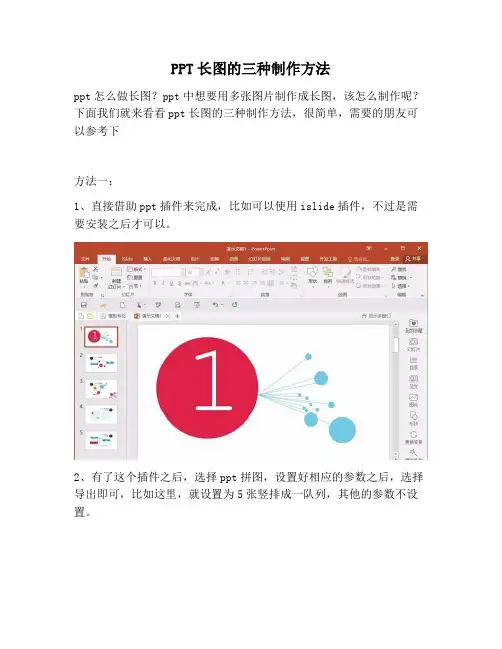
PPT长图的三种制作方法
ppt怎么做长图?ppt中想要用多张图片制作成长图,该怎么制作呢?下面我们就来看看ppt长图的三种制作方法,很简单,需要的朋友可以参考下
方法一:
1、直接借助ppt插件来完成,比如可以使用islide插件,不过是需要安装之后才可以。
2、有了这个插件之后,选择ppt拼图,设置好相应的参数之后,选择导出即可,比如这里,就设置为5张竖排成一队列,其他的参数不设置。
方法二:
1、这一个也是插件来着,也是需要下载安装的,相比较islide,这一个功能更加多一些,并且还有其他好玩的功能可以去发现,看个人喜好了。
2、还是一样下载安装之后,选择导出,多页拼图,可以选择是竖排一列还是竖排两列,并且可以选择是全部幻灯片还是选择的幻灯片,所以这个功能相对强大一些。
方法三:
1、比如先随便找个ppt幻灯片,这里我们需要把这5个,做成一个长图片,先用比较常规的方法,以2016版本举例,操作方法为
2、选择另存为jpeg格式,如果是想要所有幻灯片,就选择全部,也
可以部分选择,导出之后,就成了每一张图片,然后用图片处理工具,Photoshop等等来处理成长图片。
以上就是ppt制作长图的教程,希望大家喜欢。




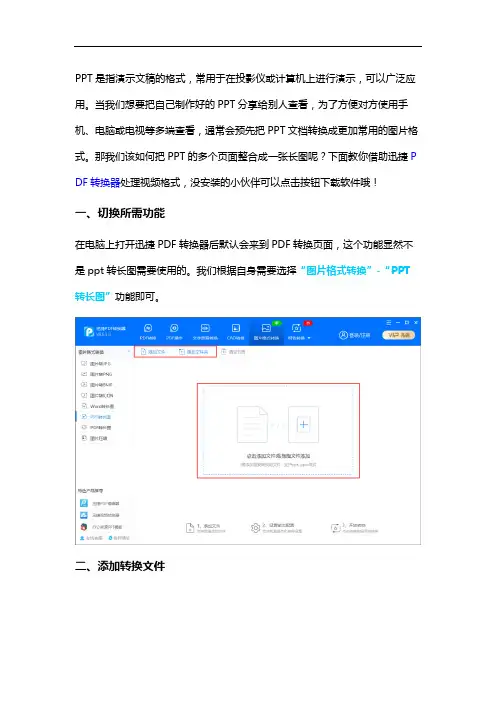
PPT是指演示文稿的格式,常用于在投影仪或计算机上进行演示,可以广泛应用。
当我们想要把自己制作好的PPT分享给别人查看,为了方便对方使用手机、电脑或电视等多端查看,通常会预先把PPT文档转换成更加常用的图片格式。
那我们该如何把PPT的多个页面整合成一张长图呢?下面教你借助迅捷P DF转换器处理视频格式,没安装的小伙伴可以点击按钮下载软件哦!
一、切换所需功能
在电脑上打开迅捷PDF转换器后默认会来到PDF转换页面,这个功能显然不是ppt转长图需要使用的。
我们根据自身需要选择“图片格式转换”-“PPT 转长图”功能即可。
二、添加转换文件
软件来到ppt转长图功能后,把需要转换的PPT文档添加到该转换页面,添加时可以点击“添加文件”/“添加文件夹”按钮选择文件,也可以用拖拽的方式把文件置入指定区域。
三、设置转换参数
接下来看到“输出图片格式”和“输出目录”,我们分别要在这里调整PPT转长图后保存的图片格式,以及格式转换完毕后图片保存到电脑的位置。
四、转换文件格式
之后点击“开始转换”按钮,迅捷PDF转换器就会把添加好的PPT文件根据参数进行转换,当状态栏显示“100%”后就表示格式已经转换完毕,而后我们到输出目录所在位置就可以查阅转换后的长图文件了。
以上就是把PPT转长图的方法,大致可以总结为切换功能、添加文件、设置参数、转换格式四个步骤,希望可以帮助到你们哟!。
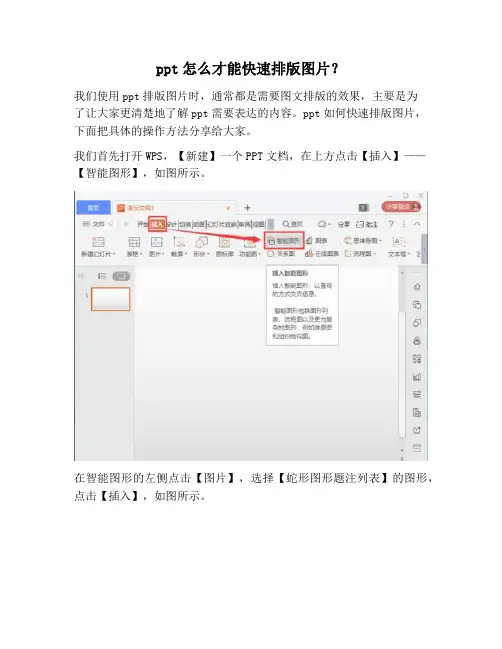
ppt怎么才能快速排版图片?
我们使用ppt排版图片时,通常都是需要图文排版的效果,主要是为
了让大家更清楚地了解ppt需要表达的内容。
ppt如何快速排版图片,下面把具体的操作方法分享给大家。
我们首先打开WPS,【新建】一个PPT文档,在上方点击【插入】——【智能图形】,如图所示。
在智能图形的左侧点击【图片】,选择【蛇形图形题注列表】的图形,点击【插入】,如图所示。
我们现在看到插入进来的图形比较小,(上面两个,下面一个居中显示的)如图所示。
我们可以拖动边上的四个角,把图形拉大一些变成一排显示,如图所示。
图形调整好之后,我们插入图片,选择花朵的图片,点击【打开】。
三个图片都插入好之后,我们选中文本的形状,然后在上方点击【更改颜色】选择【绿色】,如图所示。
最后,我们双击文本框修改文字就完成了。
总结
1、打开WPS,【新建】PPT文档,点击【插入】——【智能图形】。
2、点击【图片】,选择图形,点击【插入】。
3、拖动四个角,把图形拉大一些。
4、插入图片,点击【打开】。
5、选中文本的形状,点击【更改颜色】选择【绿色】。
6、双击文本框修改文字。
注意事项
Tips1:图片可根据自己需要的填充即可。
Tips2:文本形状的颜色和图片相近的比较好看。
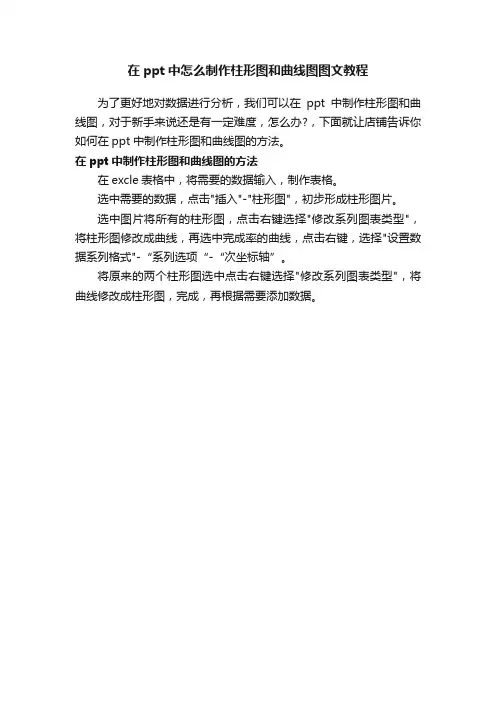
在ppt中怎么制作柱形图和曲线图图文教程
为了更好地对数据进行分析,我们可以在ppt中制作柱形图和曲线图,对于新手来说还是有一定难度,怎么办?,下面就让店铺告诉你如何在ppt中制作柱形图和曲线图的方法。
在ppt中制作柱形图和曲线图的方法
在excle表格中,将需要的数据输入,制作表格。
选中需要的数据,点击"插入"-"柱形图",初步形成柱形图片。
选中图片将所有的柱形图,点击右键选择"修改系列图表类型",将柱形图修改成曲线,再选中完成率的曲线,点击右键,选择"设置数据系列格式"-“系列选项“-“次坐标轴”。
将原来的两个柱形图选中点击右键选择"修改系列图表类型",将曲线修改成柱形图,完成,再根据需要添加数据。
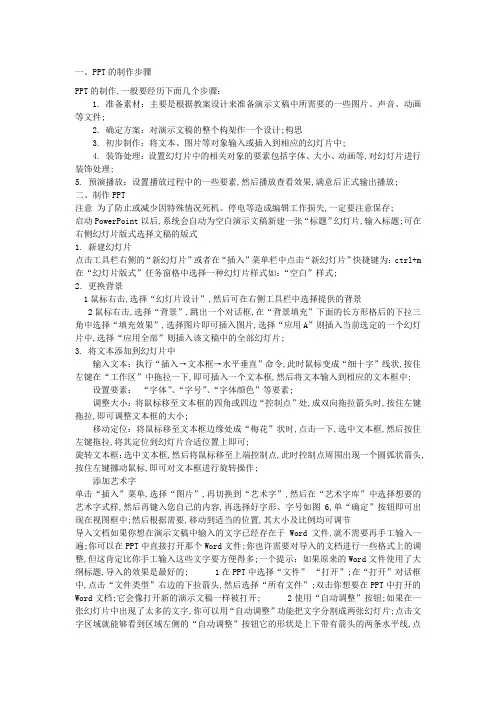
一、PPT的制作步骤PPT的制作,一般要经历下面几个步骤:1. 准备素材:主要是根据教案设计来准备演示文稿中所需要的一些图片、声音、动画等文件;2. 确定方案:对演示文稿的整个构架作一个设计;构思3. 初步制作:将文本、图片等对象输入或插入到相应的幻灯片中;4. 装饰处理:设置幻灯片中的相关对象的要素包括字体、大小、动画等,对幻灯片进行装饰处理;5. 预演播放:设置播放过程中的一些要素,然后播放查看效果,满意后正式输出播放;二、制作PPT注意为了防止或减少因特殊情况死机、停电等造成编辑工作损失,一定要注意保存;启动PowerPoint以后,系统会自动为空白演示文稿新建一张“标题”幻灯片,输入标题;可在右侧幻灯片版式选择文稿的版式1. 新建幻灯片点击工具栏右侧的“新幻灯片”或者在“插入”菜单栏中点击“新幻灯片”快捷键为:ctrl+m 在“幻灯片版式”任务窗格中选择一种幻灯片样式如:“空白”样式;2.更换背景1鼠标右击,选择“幻灯片设计”,然后可在右侧工具栏中选择提供的背景2鼠标右击,选择“背景”,跳出一个对话框,在“背景填充”下面的长方形格后的下拉三角中选择“填充效果”,选择图片即可插入图片,选择“应用A”则插入当前选定的一个幻灯片中,选择“应用全部”则插入该文稿中的全部幻灯片;3. 将文本添加到幻灯片中输入文本:执行“插入→文本框→水平垂直”命令,此时鼠标变成“细十字”线状,按住左键在“工作区”中拖拉一下,即可插入一个文本框,然后将文本输入到相应的文本框中;设置要素:“字体”、“字号”、“字体颜色”等要素;调整大小:将鼠标移至文本框的四角或四边“控制点”处,成双向拖拉箭头时,按住左键拖拉,即可调整文本框的大小;移动定位:将鼠标移至文本框边缘处成“梅花”状时,点击一下,选中文本框,然后按住左键拖拉,将其定位到幻灯片合适位置上即可;旋转文本框:选中文本框,然后将鼠标移至上端控制点,此时控制点周围出现一个圆弧状箭头,按住左键挪动鼠标,即可对文本框进行旋转操作;添加艺术字单击“插入”菜单,选择“图片”,再切换到“艺术字”,然后在“艺术字库”中选择想要的艺术字式样,然后再键入您自己的内容,再选择好字形、字号如图6,单“确定”按钮即可出现在视图框中;然后根据需要,移动到适当的位置,其大小及比例均可调节导入文档如果你想在演示文稿中输入的文字已经存在于Word文件,就不需要再手工输入一遍;你可以在PPT中直接打开那个Word文件;你也许需要对导入的文档进行一些格式上的调整,但这肯定比你手工输入这些文字要方便得多;一个提示:如果原来的Word文件使用了大纲标题,导入的效果是最好的; 1在PPT中选择“文件”“打开”;在“打开”对话框中,点击“文件类型”右边的下拉箭头,然后选择“所有文件”;双击你想要在PPT中打开的Word文档;它会像打开新的演示文稿一样被打开; 2使用“自动调整”按钮;如果在一张幻灯片中出现了太多的文字,你可以用“自动调整”功能把文字分割成两张幻灯片;点击文字区域就能够看到区域左侧的“自动调整”按钮它的形状是上下带有箭头的两条水平线,点击该按钮并从子菜单中选择“拆分两个幻灯片间的文本”; 4. 将图片插入到幻灯片中也可以复制粘贴将光标定在“工作区”,执行“插入→图片→来自文件”命令,打开“插入图片”对话框,定位到图片所在的文件夹,选中需要的图片,按下“插入”按钮,即可将图片插入到幻灯片中; 注意调整图片的大小、移动、定位和旋转图片的操作方法,同操作文本框十分相似;5. 将声音文件插入到幻灯片中单击“插入”——“影片和声音”——“文件中的声音”——选定目标——确定——“自动”或“在单击时”;注意声音文件要随课件走,如果没有,那之前插入的声音文件会不起作用;6.插入超级链接法 2在PPT文稿中选择一个对象如一段文字、一张图片等;单击“插入”菜单,在弹出的下拉菜单中单击“超级链接”以上操作也可以换为“右单击对象,从弹出的快捷菜单中单击‘超级链接’”,此时会弹出“插入超级链接”对话框,系统默认链接到的对象是对话框左侧上部的“原有文件或Web页”;单击右侧的“文件”按钮,在出现的“链接到文件”对话框中找到要链接的文件并双击,最后单击“确定”返回PPT; 3放映该幻灯片,当鼠标单击设置了超级链接的对象时,会出现一询问框,单击“确定”;7. 自定义动画单击任务栏中的“幻灯片放映”——“自定义动画”——右面弹出任务框——单击选定目标——“添加效果”——“进入”——选定喜欢的方式8. 预演播放、放映幻灯片放映过程中也可以在幻灯片上书写:a在幻灯片的放映过程中,有可能要在幻灯片上写写划划,例如画一幅图表或者在字词下面划线加注重号;这时可以利用PPT所拥有的虚拟注释笔,在作演示的同时也可以在幻灯片上作标记;b使用注释笔方法:首先在幻灯片放映窗口中单击鼠标右键,选择“指针选项”、“绘图笔”即可,用画笔完成所需动作之后,再按ESC 键退出绘图状态;标签 IT 过程图片幻灯片超级链接举报字体:中▼小中大分享转载复制地址日志地址:请用Ctrl+C复制后贴给好友;。
PPT如何制作图片倒影效果一般的山水画或者拍的山水的照片中都会有倒影,看起来才更有感觉不是么?不过如果你对拍下来的照片中的倒影不满意,我们也是可以用PowerPoint自己设计的。
今天,店铺就利用PPT给一张完全没有倒影的图片加上了倒影的效果,一起来看看是如何做的吧!1、切换到“插入”选项卡,单击“图像”组中的“图片”按钮,选择要添加倒影的图片插入。
插入图片2、选中插入的图片,按住Ctrl键并拖动鼠标,将图片复制一份。
复制图片3、选中复制的图片,进入“图片工具-格式”选项卡,在“排列”组中找到“旋转”,选择“垂直翻转”。
垂直翻转4、移动翻转后的图片,使其与原图对称,然后按住Ctrl键将这张图片复制一份。
移动并复制5、选中第二次复制的图片,切换到“图片工具-格式”选项卡,选择“艺术效果”组中的“艺术效果选项”。
艺术效果6、将图片的艺术效果设置为虚化,然后适当调整其半径以及柔化边缘的大小,以达到模糊的效果。
柔化边缘的作用是让图片看起来没那么僵硬,更加自然。
虚化7、虚化的效果就做好了,我们现在要做的就是波纹的效果,当然,波纹是越近的看着越明显。
将第一次复制的图片在复制一份,然后将后两次复制的图片与第一次复制的图片重合。
复制图片8、选中最上层的倒影图片,切换到“图片工具-格式”选项卡,在“大小”组中单击“裁剪”按钮。
裁剪9、适当裁减掉图片上面的一部分,剩下的部分留着做波纹效果。
PS:裁剪完成后单击幻灯片中的空白位置即可保存裁剪效果。
裁剪图片10、选中裁剪后的图片,进入“图片工具-格式”选项卡,在“艺术效果”中选择“艺术效果选项”。
11、将艺术效果设置为玻璃,然后适当修改缩放以及柔化边缘的大小,以达到波纹的效果,并且看起来更加自然。
波纹效果12、拖动鼠标选中所有的图片,单击鼠标右键,选择“组合”中的“组合”。
组合13、现在,图片就被我们加上了比较完美的倒影,当然,大家还可以发挥想象自己添加其他效果哦!以上就是店铺带给大家不一样的精彩。
期末总结PPT怎么做插图引言在学习的过程中,我们经常会使用PPT来展示和总结我们的成果。
PPT除了文字外,插图也是不可或缺的一部分。
通过插图,可以使PPT更加生动有趣,吸引观众的注意力,更好地传达信息。
在这篇文章中,我们将讨论如何制作有吸引力的PPT插图。
一、插图的选择在制作PPT插图之前,首先要考虑的是插图的选择。
插图应与所要讲述的内容相匹配,并尽可能地清晰明了。
可以从以下几方面考虑插图的选择:1. 主题相关:插图应与PPT的主题密切相关,能够直观地传达所要表达的内容。
例如,如果PPT的主题是关于动物,可以插入一些有趣的动物图片。
2. 高清晰度:插图应尽可能选择高清晰度的图片,以确保在PPT中展示清晰、锐利的效果。
可以选择一些高像素的图片,或是自己使用专业的插图软件绘制高质量的插图。
3. 版权合法:确保选择的插图没有版权问题,避免侵权的问题。
可以从正规的图库或版权免费的素材库中获取合适的插图。
二、插图的排版除了选择合适的插图外,好的插图排版也是制作PPT的关键。
以下是一些插图排版的基本原则:1. 与文本呼应:插图应与相应的文本内容呼应,尽量避免过于杂乱的排版,以免使PPT显得混乱、不易阅读。
可以使用不同的排版方式,比如将插图放在文本的旁边或上方等。
2. 有序布局:插图的布局应有序,遵循从左上到右下的阅读顺序。
可以根据内容的逻辑关系进行排版,使观众更容易理解。
3. 简洁明了:插图的内容应简洁明了,避免过多的细节和杂乱的元素。
可以通过减少不必要的细节和使用简洁的图形来提高插图的可读性。
三、插图的设计技巧除了基本的插图选择和排版原则外,还有一些设计技巧可以让插图更具吸引力:1. 颜色搭配:选择合适的颜色搭配可以增强插图的视觉效果。
可以使用一些明亮、鲜艳的颜色来吸引观众的注意力,或是使用一些温和、柔和的颜色来营造舒适的视觉效果。
2. 图形样式:可以使用一些有趣的图形样式来装饰插图,使其更加生动有趣。
比如,使用一些漫画风格的图形或使用一些有趣的符号来代替传统的图标。